优酷如何关闭硬件加速 优酷关闭硬件加速步骤方法
来源:金桥电子网
时间:2023-04-12 17:16:59 493浏览 收藏
在IT行业这个发展更新速度很快的行业,只有不停止的学习,才不会被行业所淘汰。如果你是文章学习者,那么本文《优酷如何关闭硬件加速 优酷关闭硬件加速步骤方法》就很适合你!本篇内容主要包括优酷如何关闭硬件加速 优酷关闭硬件加速步骤方法,希望对大家的知识积累有所帮助,助力实战开发!
优酷如何关闭硬件加速?下面是小编介绍的优酷关闭硬件加速步骤方法过程,有需要的小伙伴一起来下文看看吧,希望可以帮助到大家!
优酷如何关闭硬件加速 优酷关闭硬件加速步骤方法

1、先安装优酷,安装完成后再点击快捷方式启动优酷。
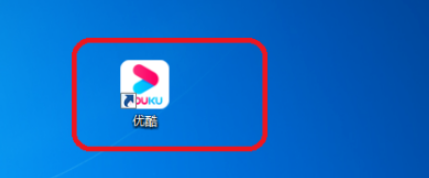
2、进入到主页后点击右上角的“三”图标。
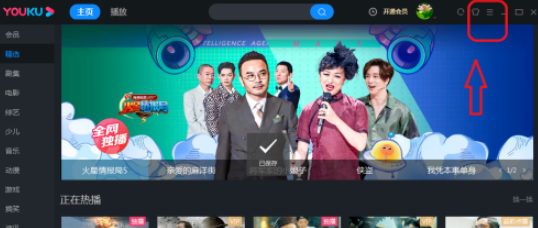
3、然后我们再点击小窗口中的“设置”。
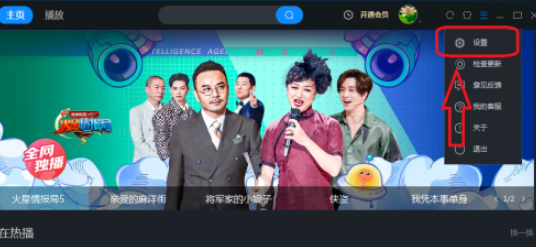
4、然后将“开启硬件加速”前面的勾选去掉。
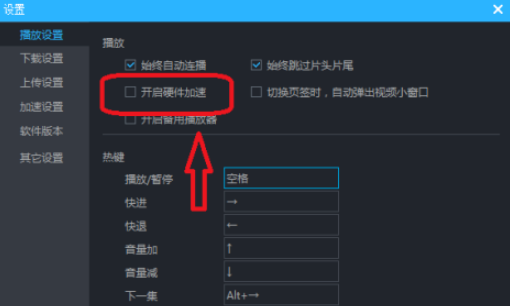
5、设置完成后需要点击“保存”,设置生效。
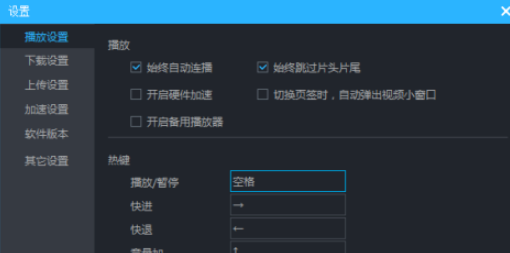
以上就是小编给大家带来的全部内容,大家都学会了吗?
以上就是《优酷如何关闭硬件加速 优酷关闭硬件加速步骤方法》的详细内容,更多关于的资料请关注golang学习网公众号!
声明:本文转载于:金桥电子网 如有侵犯,请联系study_golang@163.com删除
相关阅读
更多>
-
501 收藏
-
501 收藏
-
501 收藏
-
501 收藏
-
501 收藏
最新阅读
更多>
-
337 收藏
-
286 收藏
-
485 收藏
-
141 收藏
-
355 收藏
-
270 收藏
-
332 收藏
-
439 收藏
-
409 收藏
-
157 收藏
-
354 收藏
-
378 收藏
课程推荐
更多>
-

- 前端进阶之JavaScript设计模式
- 设计模式是开发人员在软件开发过程中面临一般问题时的解决方案,代表了最佳的实践。本课程的主打内容包括JS常见设计模式以及具体应用场景,打造一站式知识长龙服务,适合有JS基础的同学学习。
- 立即学习 543次学习
-

- GO语言核心编程课程
- 本课程采用真实案例,全面具体可落地,从理论到实践,一步一步将GO核心编程技术、编程思想、底层实现融会贯通,使学习者贴近时代脉搏,做IT互联网时代的弄潮儿。
- 立即学习 516次学习
-

- 简单聊聊mysql8与网络通信
- 如有问题加微信:Le-studyg;在课程中,我们将首先介绍MySQL8的新特性,包括性能优化、安全增强、新数据类型等,帮助学生快速熟悉MySQL8的最新功能。接着,我们将深入解析MySQL的网络通信机制,包括协议、连接管理、数据传输等,让
- 立即学习 500次学习
-

- JavaScript正则表达式基础与实战
- 在任何一门编程语言中,正则表达式,都是一项重要的知识,它提供了高效的字符串匹配与捕获机制,可以极大的简化程序设计。
- 立即学习 487次学习
-

- 从零制作响应式网站—Grid布局
- 本系列教程将展示从零制作一个假想的网络科技公司官网,分为导航,轮播,关于我们,成功案例,服务流程,团队介绍,数据部分,公司动态,底部信息等内容区块。网站整体采用CSSGrid布局,支持响应式,有流畅过渡和展现动画。
- 立即学习 485次学习
